1C kérdések és válaszok - hogyan lehet egy jelentést a jelentés 1s 1s bér alkalmazottak
Hogyan készítsünk egy jelentést 1C? Jelentés fizetés 1C alkalmazottak. Hogyan készítsünk egy jelentést a ACS? Hogyan készítsünk egy számla 1C? Hogyan tudja a fizetést az alkalmazottak?
 Hogyan készítsünk egy jelentést 1C? Hogyan tudja a fizetést az alkalmazottak? Jelentés fizetés 1C alkalmazottak. Hogyan készítsünk egy jelentést a SKD. Hogyan készítsünk egy számla 1C? hogyan néz ki a fizetést a dolgozók a 1s?
Hogyan készítsünk egy jelentést 1C? Hogyan tudja a fizetést az alkalmazottak? Jelentés fizetés 1C alkalmazottak. Hogyan készítsünk egy jelentést a SKD. Hogyan készítsünk egy számla 1C? hogyan néz ki a fizetést a dolgozók a 1s?

Gyakran előfordul, hogy működő 1C, könyvelő megérti, hogy nem elég van építve a standard funkcionális konfiguráció. Kiderült, hogy ez nem ismert, hol kell keresni a megfelelő adatok, rájössz, hogy a jelentés nem jeleníti meg az összes konszolidált eredményt.
Kiderült, sok ilyen problémákat megoldani egyszerűen létrehozhat egyéni minta és kiadási adatok a jelentésben.
Készíts egy egyedi, „saját”, megkóstolhatja számos módon. képes
A konfigurátor írni a kódot, amely egy lekérdezést, amely feldolgozza az adatokat az információs adatbázist, és megjeleníti az adatokat az elrendezést hoztunk létre. Ez egy jó módszer, hogy lehetővé teszi a teljesen manuális vezérlés jelentés generáló folyamat, és módosításokat bármely szakaszában létre a végleges dokumentum. De ahhoz, hogy írjon a szoftver kódja a jelentést, és hozza létre a végső elrendezés rendelkeznie kell a szükséges készségeket, gyakran egy könyvelő vagy egy kezdő rendszergazda nehéz.
Is, hogy a kívánt jelentést lehet készíteni, ún ACS. Ez egy mozaikszó. Tehát ez - az adatok összetétele rendszert. Ami a jövőt illeti, azt fogja mondani, hogy ez a módszer könnyebb, mert grafikus módszer információ megjelenítésére adatbázis szerkezetét, és nem igényel, a legtöbb esetben a tudás beágyazott szintaxis 1C.
Ne hajtsa meztelen beszélgetést, most mozgatni az elmélettől a gyakorlatig. Egyszerűen fogalmazva, akkor hozzon létre egy jelentést a ACS programban 1C, egy tipikus konfigurációban Számviteli 8.3. mert írja konfiguráció és távolítsa el a támogatás nem része a tervek, a jelentés lesz ennek kívül. Ez az alkotás folyamatában, azonban nem befolyásolja.
Az üres jelentést.
Először hozzon létre és mentse el, hogy egy file a mi külső jelentési.
Ezen a ponton el kell dönteni, hogy mit fogunk dolgozni az adatbázis 1C. Ie Milyen adatokat fel kell hívnunk a generált jelentés. Tegyük fel például, hogy a felelős alkalmazott számlák megjelenítéséhez szükséges jelentést egy adott időszakban előállított alkalmazottak fizetését szekcionált előlegek és megfelelő fizetés a pozíciók és dekódolási dokumentumokat. Úgy tűnik, hogy egy ilyen jelentés érdekes lesz nem csak a számviteli személyzet.
Eleinte megyünk 1C konfigurátor és kattintson a főmenüben a „File” - „Új”. A javasolt listáját, válassza a „Külső jelentés” és kattintson az „OK” gombot.
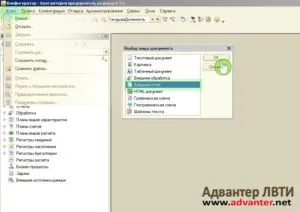
Az újonnan létrehozott jelentés az úgynevezett „OtchetPoZarplateSotrudnikov”, például, és mentse a lemezre.

Ezután lépjen az elrendezés a jelentést.
Létrehozása jelentést CDS.
Megalakult a kérelmet.
A mentés után a külső jelentés a lemezen nyomja meg a „Megnyitás adatelrendezéssel rendszer”, és erősítse létre egy új rendszer, kattintson a „Befejezés” gombra.
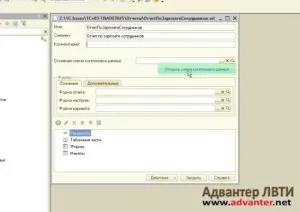

Ebben a formában, hogy az adatok mintázatát, hozzon létre egy új adathalmaz - kérés. A megfelelő információk mi lesz használva az SQL-lekérdezést.
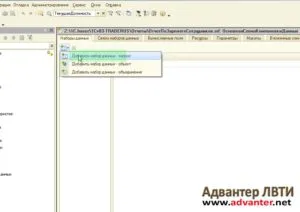
Ezt követően nyissa meg az SQL-lekérdezés tervező.

Itt végül eljutottunk a formáció a szerszám kell adatokat szerezni mintákban. A kivitelező a kérés, akkor válassza ki a metaadat tárgyak, melyek részt vesznek az eredmény.
Mi választjuk ki az oszlopról metaadat tárgyak ( „adatbázisok”) tartalmazó táblákat adatokat a jelentésben. Szükségünk van: a felhalmozási nyilvántartás „VzaimoraschetySSotrudnikami” az adatok mozgatása és fizetési információt nyilvántartás „TekuschieKadrovyeDannyeSotrudnikov”, hogy információt szerezzenek a helyzetben minden egyes alkalmazottja.


Ezután hasonlóképpen a részleteket a két regiszter választja mezőket, a jelentést. Ez az időszak, az alkalmazottak VidVzaimoraschetov, SummaVzaimoraschetov, TekuschayaDolzhnost és hivatalvezetőjének. Hivatalvezető, szükségünk van a későbbi dekódolás pénzügyi dokumentumok.

A „Kapcsolatok” fület képez kapcsolatot a kiválasztott regiszterek a pályán „Alkalmazott”

A „feltételek” fülre, válassza ki a típus állapot teszi települések. VidVzaimoraschetov add paraméter, amely meghatározza azt a későbbiekben az alábbi lépéseket.

Szintén meghatározó időszak létre két feltétel, hogy ténylegesen korlátozza a kívánt időszakban. Legyen a paramétereket DataOt és DataDo. Végül ők is leírják a következő szakaszba. Figyeljük meg, hogy célszerű beállítani a meghatározott időszak operandus „között”.

A többi lapok nem kell, hogy egy kívánt befejeződött a jelentés adatait, ezen a ponton, hogy elég lesz.

Nyomja meg a gombot az „Ok”
A területen, akkor így a kívánt SQL-lekérdezés.
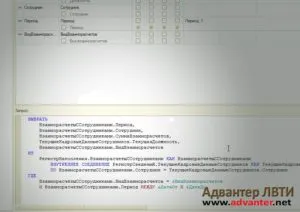
Ezután tudunk lépni, hogy a végső szakaszban a kialakulása egy jelentést adatok segítségével készítmény rendszer (ACS).
Jelentéskészítés beállításai
Menj a lap „Resources”, és végezze el a beállításokat az összeg visszavonását, hogy a számítás ezen adatok zajlik a munkavállaló.
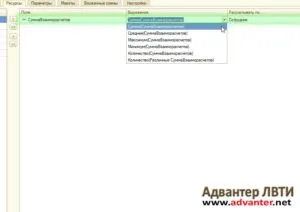
Options.
„Options” megy a lapra. Itt azt látjuk, hogy a rendszer automatikusan hozzáad egy paramétert a korábban bevezetett VidVzaimoraschetov és két paraméter meghatározza azt az időszakot. Továbbra is a számunkra, hogy befejezze egy kis sor alakult VidVzaimoraschetov a mi jelentést. mert Mi kell a mintavétel fizetésüket, és a kifizetések előlegek, a paraméter VidVzaimoraschetov is szükség van kétszer.
Másolás VidVzaimoraschetov vonal kattintva az első jobb egérgombbal.

Továbbá megjegyezzük, hogy szükségünk van tájékoztatást előlegek és fizetését. Az egyik faj a kölcsönös bar válasszuk előre a második - a fizetés. Tovább törölje a rendelkezésre álló limit paraméterek időszakban. Ez azért fontos, mert a felhasználó beállíthatja az időt egyedül.

Továbbá az összes könyvjelző hiányzik, és megáll az utolsó - „Beállítások”.
A mintavétel típusa.
A egyszerű, esetében csak egyszer kell jelentést generál lista további beállítások nélkül. Ezért kattintson jobb egérgombbal a vonal „jelentés” és válassza ki a „Settings Builder”. Megjegyzés az érdeklődők számára, hogy a SKD, sőt, lehetővé teszi, hogy elég széles, hogy működjön együtt a minta adatok megalakult a megjelenése a jelentéseket. Ehhez vannak más, finom eszközökkel. De úgy véljük, egy nagyon egyszerű példa, miért szorítkozunk „Design beállítások”.
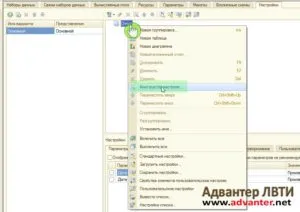
A varázslóban válassza ki a „List” és kattintson a „Tovább” gombra.
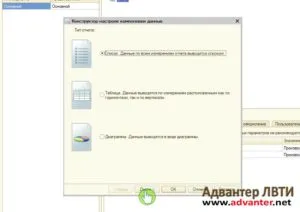
A következő ablakban válasszuk ki a mezőket, ami megjelenik a jelentésben. Ez a munkavállaló, idő, VidVzaimoraschetov, TekuschayaDolzhnost, SummaVzaimoraschetov és hivatalvezetőjének. A szerkesztés után kattintson a „Tovább” gombra.

Ezután, a következő ablakban, határozza meg a kívánt típusú csoportosítás. Ez a csoportosítás Alkalmazott területen. Kattintson a „Tovább” gombra.

És az utolsó ablakban rendelni rendelés terén. Rendezett SummaVzaimoraschetov területén, csökkenő sorrendben. kattintson az "OK" gombot.

Néhány utolsó simításokat, és a jelentés lesz kész. A jobb megjelenítés add területén TekuschayaDolzhnost csoportok. Ehhez kattintson duplán a „Alkalmazott” sort, és adjuk hozzá a kívánt mezőt. Erősítse meg az „OK”
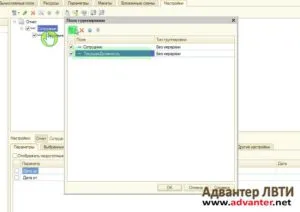
És most, hogy a rendelkezésre álló kiválasztási és felhasználói beállításokat DataOt DataDo az általunk vizsgált periódusban. Az ablak alsó beállításokat az egyes elemek meghatározott lehetőség tulajdonságok: például az egyéni beállításokat és bemutatása.

A szerkesztés befejezése mentse a jelentést a fájl, amely az elején.
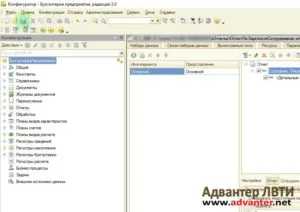
Ebben a jelentésben, akkor nyissa meg az adatbázist az 1C és megkóstolhatnak a fizetését minden munkavállaló.
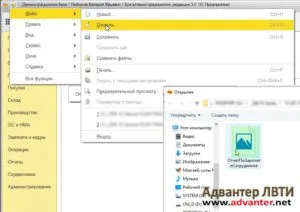
Jelentés a fizetés:
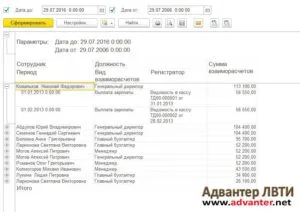
Dekódolása az anyakönyvvezető:
